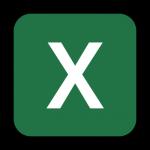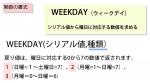Archive for the ‘VBA’ Category
コンパイラエラー 名前が適切ではありません
火曜日, 12月 20th, 2022クリップボード データ形式
火曜日, 9月 27th, 2022値一覧
種類
msgbox メッセージボックス アイコン 戻り値
火曜日, 9月 27th, 2022●アイコン
0 [OK]ボタンのみを表示します
1 [OK]ボタンと[キャンセル]ボタンを表示します
2 [中止]、[再試行]、および[無視]の3つのボタンを表示します
3 [はい]、[いいえ]、および[キャンセル]の3つのボタンを表示します
4 [はい]ボタンと[いいえ]ボタンを表示します
5 [再試行]ボタンと[キャンセル]ボタンを表示します
16 警告メッセージアイコンを表示します
32 問い合わせメッセージアイコンを表示します
48 注意メッセージアイコンを表示します
64 情報メッセージアイコンを表示します
0 第1ボタンを標準ボタンにします
256 第2ボタンを標準ボタンにします
512 第3ボタンを標準ボタンにします
768 第4ボタンを標準ボタンにします
0 アプリケーションモーダルに設定します。メッセージボックスに応答するまで、現在選択中のアプリケーションの実行を継続できません
4096 システムモーダルに設定します。メッセージボックスに応答するまで、すべてのアプリケーションが中断されます
●戻り値
1 [OK]ボタンが押された
2 [キャンセル]ボタンが押された
3 [中止]ボタンが押された
4 [再試行]ボタンが押された
5 [無視]ボタンが押された
6 [はい]ボタンが押された
7 [いいえ]ボタンが押された
アイコン画像
蛍光ペン マーカー word
水曜日, 9月 21st, 2022
’蛍光ペンの既定色を変更
Options.DefaultHighlightColorIndex = wdYellow
Selection.Range.HighlightColorIndex = wdYellow '黄色
Selection.Range.HighlightColorIndex = wdBrightGreen '緑
Selection.Range.HighlightColorIndex = wdTurquoise '水色
Selection.Range.HighlightColorIndex = wdPink 'ピンク
Selection.Range.HighlightColorIndex = wdRed '赤
Selection.Range.HighlightColorIndex = wdGray25 '灰色25%
Selection.Range.HighlightColorIndex = wdGray50 '灰色50%
Selection.Range.HighlightColorIndex = wdNoHighlight '選択中の色
Selection.Range.HighlightColorIndex = Options.DefaultHighlightColorIndex '蛍光ペンなし
’全部蛍光ペンなし
Selection.WholeStory
Selection.Range.HighlightColorIndex = wdNoHighlightExcelマクロをボタンに割り当て
火曜日, 7月 12th, 2022開発>コントロール:挿入>フォームコントロール>ボタン
ドラッグして作成>右クリ>マクロの登録>マクロを選択>OK
フォームとアクティブXのコントロール
フォーム コントロール
フォーム コントロールは、以前のバージョンの Excel (Excel 5.0 以降) と互換性のある独自のコントロールです。 XLM マクロ シートでも使用できるように設計されています。
フォーム コントロールは、VBA コードを使用しないでセルのデータを簡単に参照および操作する場合や、コントロールをグラフ シートに追加する場合に使用します。
基本的にはVBAの使用を前提とされていないようですので、VBA側からフォームコントロールを扱おうとすると少々苦労します(後述)。
ActiveX コントロール
ActiveX コントロールは、ワークシート フォーム (VBA コードを使用することもできます) および VBA のユーザー フォームで使用できます。 通常、フォーム コントロールよりも柔軟な設計要件が必要な場合に ActiveX コントロールを使用します。 ActiveX コントロールには、外観、動作、フォント、およびその他の特性をカスタマイズできる広範なプロパティがあります。
また、ActiveX コントロールを操作したときに発生するさまざまなイベントを制御することもできます。
変数にまとめて代入 シートへ出力
火曜日, 4月 12th, 2022Sub ラベルを一括出力()
Const ラベル出力基点 As String = "A1"
Dim ラベル名() As Variant
ラベル名 = Array("No.", "シート名", "メモ", "処理")
Range(Range(ラベル出力基点), Range(ラベル出力基点).Offset(0, UBound(ラベル名))) = ラベル名
End Sub
説明わかりやすい
一括出力
VBA データ型
水曜日, 4月 6th, 2022Excel 時間 時刻
水曜日, 4月 6th, 2022セルの強調 条件付き書式 日付 時刻
月曜日, 4月 4th, 2022
VBA
アクティブ セルを強調表示する
+行および列全体の強調表示
※ただし既存のセル塗がとぶ
条件付き書式と併用しているので既存セルの塗り色は飛ばない
VAB記述
日付で条件付き書式